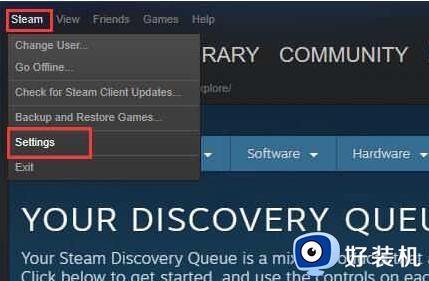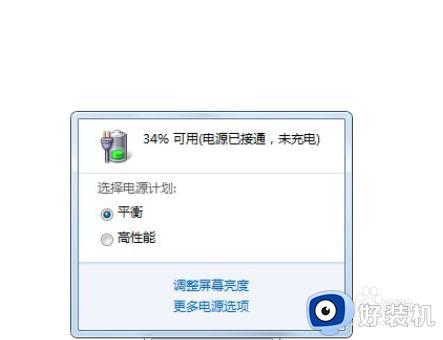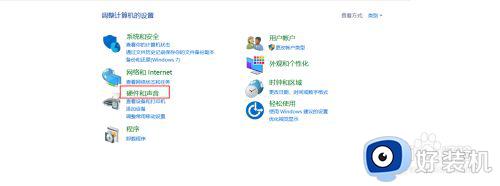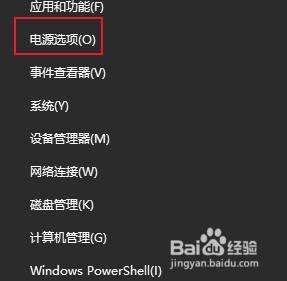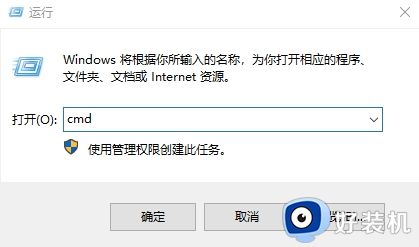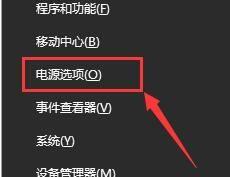华硕笔记本win10电脑充电60%就不充了怎么解决
时间:2023-02-15 10:26:14作者:xinxin
每当用户在使用华硕笔记本win10电脑的过程中,为了防止出现电脑电池电量过低而出现关机的情况,我们通常都会插入电源进行操作,可是有些用户的笔记本win10电脑在充电时却总是到60%就不充了,对此小编在这里就来教大家华硕笔记本win10电脑充电60%就不充了解决方法。
具体方法:
1、首先用户需要找到桌面下面的任务栏,然后找到“ASUS Battery Health Charging”软件并打开。
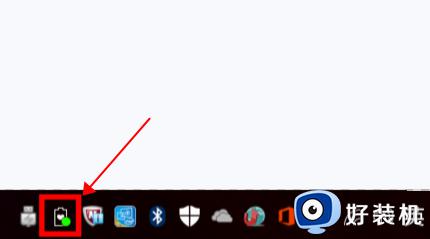
2、然后可以看到第一种模式“长效使用模式:电量处于充满状态,适合长时间外出用”。

3、第二种为“平衡模式:电量高于80%时停止充电,低于78%时开始充电,适合商务及会议使用”。

4、第三种为“最佳保养模式:电量高于60%时停止充电,低于58%时开始充电,适合长时间连接充电器使用”。

5、其实大家只要在这里三个模式中选择一种即可正常的充电了。
上述就是小编给大家带来的华硕笔记本win10电脑充电60%就不充了解决方法了,有遇到这种情况的用户可以按照小编的方法来进行解决,希望能够帮助到大家。